
La solution au problème selon lequel le système Windows ne peut pas être chargé et qu'une erreur interne se produit : ouvrez d'abord le fichier du disque d'installation du système téléchargé ; puis exécutez « Écrire un fichier image » et insérez le disque USB dans l'ordinateur, cliquez sur "OK" Enfin, utilisez le disque USB pour démarrer la machine et réinstaller le système.
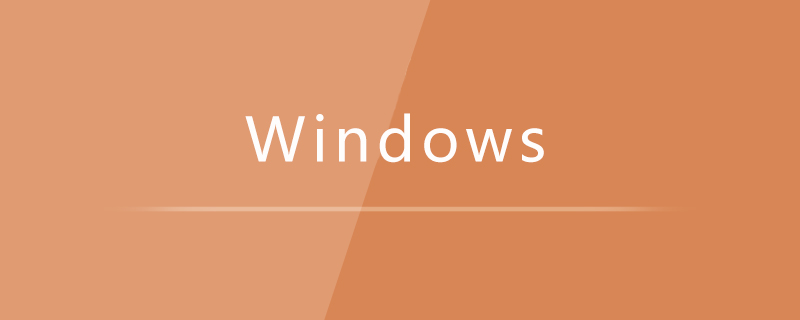
Impossible de charger le système Windows, solution à l'erreur interne :
1. Installation sur disque U : utilisez le logiciel ultraiso , ouvrez le fichier du disque d'installation du système téléchargé (fichier ISO), exécutez « Write Image File », insérez le disque U dans l'ordinateur, cliquez sur « OK », attendez la fin du programme, puis démarrez et installez le système après utilisation. le disque U pour démarrer la machine, vous pouvez réinstaller le système en douceur ;
2. Installation du disque dur : le principe est qu'il doit y avoir un système Windows qui peut fonctionner normalement. Extrayez "*.GHO" et. "Installez System.EXE" dans le fichier ISO téléchargé sur la partition non système de l'ordinateur, puis exécutez "Install System.EXE", appuyez directement sur Entrée pour confirmer l'opération de restauration, et confirmez à nouveau pour effectuer l'opération d'installation automatique. (Assurez-vous de sauvegarder les données importantes sur le lecteur C avant d'exécuter !) ;
1. Cliquez sur Poste de travail - clic droit - Propriétés
2. Variables d'environnement".
3. Cliquez sur "Modifier la liste des variables système, chemins neutres.
4. Remplacez les trois chemins dans la zone Valeur de la variable. Pour ce faire, suivez les opérations d'étape ci-dessous : a. Supprimez les trois chemins suivants dans la zone de valeur de la variable :
a.SystemRoot%\system32;%SystemRoot%;%SystemRoot%\System32\Wbem
b. Tapez le texte suivant dans la zone de valeur de la variable pour remplacer le chemin supprimé à l'étape 4a.
C : \ \ Windows \ System 32 ; C Windows ; C \ Windows \system32\Wbem::
Remarque :C est le disque dur sur lequel Windows est installé et Windows est le dossier d'installation de Windows
.Recommandations d'apprentissage associées :Tutoriel d'exploitation et de maintenance du serveur Windows
Ce qui précède est le contenu détaillé de. pour plus d'informations, suivez d'autres articles connexes sur le site Web de PHP en chinois!
 Windows vérifie l'état d'occupation des ports
Windows vérifie l'état d'occupation des ports Vérifier les fenêtres d'occupation du port
Vérifier les fenêtres d'occupation du port Les photos Windows ne peuvent pas être affichées
Les photos Windows ne peuvent pas être affichées Vérifiez l'état du port occupé dans Windows
Vérifiez l'état du port occupé dans Windows Windows ne peut pas accéder à l'ordinateur partagé
Windows ne peut pas accéder à l'ordinateur partagé mise à jour automatique de Windows
mise à jour automatique de Windows gestionnaire de démarrage de Windows
gestionnaire de démarrage de Windows Touches de raccourci de l'écran de verrouillage Windows
Touches de raccourci de l'écran de verrouillage Windows